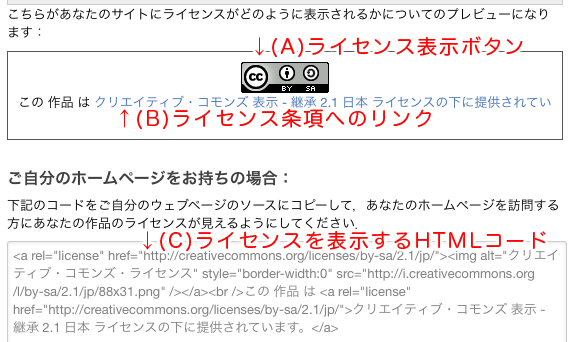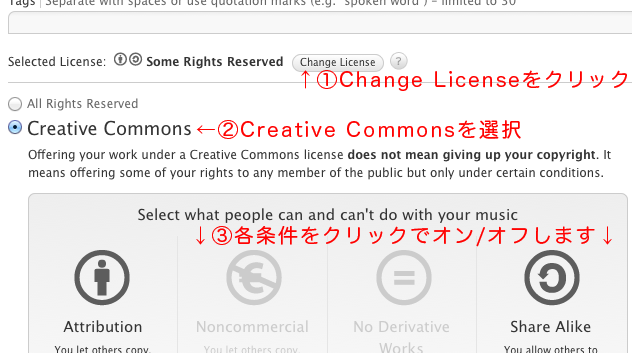100yenLABELでは、曲を以下のライセンスでリリースしています。
(クリエイティブ・コモンズ 表示 – 継承 3.0 Unported)
または
DJ Mix Licence
クリエイティブ・コモンズ 表示-継承 ライセンス(CC BY-SA) と 独自の DJ Mix Licence のどちらかを選べる様になっています。100yenLABELの曲を使いたい人は、どちらかを選んで利用して下さいね、という事になります。
今回は、このライセンスについての紹介をしたいと思います。
クリエイティブ・コモンズ ライセンスについて
オンラインでの楽曲のリリース。特にフリーダウンロードと呼ばれる様な無料の作品については「自由に使って下さい」と書いてある物も多いのですが、その「自由に使う」の範囲って曖昧ですよね。クラブ系の音楽であれば、DJミックスに使って配るとか、リミックスを作って配る…くらいはやっていいだろうという暗黙のコンセンサスがあったりしますが、ではコンピレーションアルバムに収録してリリースするのは?しかもそれが有料だったら…?となると人によって判断が異なってくるのではないでしょうか。
クリエイティブ・コモンズ ライセンス(以下 CCライセンス ) はそういった「どの様に自由に使えるのか」をきっちり決めて、多くの人にわかりやすく説明できる様にした物です。
具体的には「自由に使って下さい」と単に書いておく場合と比べて、以下の様なメリットがあります。
- 「この曲を使ってできる事」の範囲をはっきり明確にできます。
- 各国語訳が用意されているので、日本語が読めない人にも伝わります。
- 利用者は、いちいちミュージシャンに確認をとらずに利用できて便利です。
- 利用者は、CCライセンスの内容を一度覚えれば、次からアイコンを見ればどういった利用条件かすぐにわかります。
- SoundCloud等では CCライセンス である事を決まった場所に表示する機能がついているので、ミュージシャンは利用条件を書く手間がなくなり、利用者は利用条件を探す手間がなくなります。
CCCDやDMR付きのデータ販売など、音楽を利用する自由が制限される状況、はっきりいって嫌いなんですよね。ダウンロード違法化・罰則化など、著作権による締め付けも厳しくなってきていて、少なくともオンラインでは、友達に好きな音楽をあげたり聴かせたりする事も迂闊にはできない様です。この様な状況で「自分の曲はこの様に自由に使って下さいね」と著作物の自由な利用を宣言するのは意味のある事だと思います。自由に使える音楽が増える事は、音楽を好きな人達に希望を与える事ができるのではないでしょうか。みんなも、自分の曲を CCライセンス でリリースしてみませんか?
どのライセンスがいいの?
そのCCライセンスには、「自由にできる事」の範囲とそのための条件が違う、6つの違ったバージョンがあります。詳しくはクリエイティブ・コモンズ・ジャパンによる クリエイティブ・コモンズ・ライセンスとは を読んでみて下さい。
この中では、特に音楽に関しては 100yenLABEL でも使っている 表示-継承 というバージョンがオススメです。以下、その理由を説明したいと思います。
まず、 CCライセンス でリリースされている曲を利用する人は、自由に演奏(再生)したり、複製・再配布する事ができます。また、条件として 改変禁止(ND) が指定されていない場合は、元の曲をカバー、サンプリング、エディット、リミックス等した音楽作品や、BGMとして使った映像作品 =二次的著作物 をリリースできます。
ただし、これらの「自由にできる事」を行う為には、以下の条件を守って下さいね、という「契約」の形態をとるのが CCライセンス の基本になります。「条件」は4種類あって、その組み合わせによって、CCライセンスには6つのバリエーションが生まれます。
まず、4種類の条件について説明します。
- 表示(BY) とは、再配布や二次的著作物のリリースの際に、作者・原作者のクレジットを表示せよ、という条件です。
- 改変禁止(ND) とは、二次的著作物 をリリースできない用に制限する条件です。
- 非営利(NC) とは、営利目的での利用をできない用にする条件です。
- 継承(SA) とは、二次的著作物のリリースの際に、その二次的著作物も同じ条件の CCライセンス でリリースしなければいけない、という条件です。
この中から 表示-継承 という組み合わせを選んだのは、下記の理由によります。
- 表示(BY) は、外す事ができない条件です。しかも、クレジットを表示してもらうのはミュージシャンにとっても大事な事だと思います。
- 改変禁止(ND) は、自由にリミックスやエディットを作れなくなってしまうので、適用しない事にしました。
- 非営利(NC) は、入場料が必要なライブハウスでの演奏や、クラブでのDJのプレイも営利利用とみなされるので、適用しない事にしました。
- 継承(SA) は、リミックスされたり、曲が映像のBGMに使われる度に CCライセンス の作品が増殖する、という面白い機能を持っています。自由に使える作品を増やしたい、という立場から見ると良い条件です。またこの条件には 非営利(NC) 条件をつけなかった事で、商業作品に自分の曲が利用されているのに、自分には一銭も支払われない…といった、無制限な二次利用を防止する機能も期待できます。利用者によっては使用しにくくなってしまう条件とも言えるので、一概に決められないですが、総合的に適用した方が良いと判断しました。
以上の理由で、 100yenLABEL に関しては 表示-継承 という条件を採用しています。また、これから自分の曲を CCライセンス でリリースする人にも、この条件をオススメしたいです。
自分の作った曲に CCライセンス を適用するには
まず、クリエイティブ コモンズ 公式ページの Choose a License で、ライセンスの条件を選びます。すると図1の様にWebページ表示用のボタン、リンクのプレビューとHTMLコードが出力されます。
自分のサイトにライセンス表示を行う場合は…
自分のWebサイトやブログで楽曲を配信する場合は、そこに図1 (C) のHTMLコードを貼付けます。
SoundCloud でライセンス表示を行う場合は…
Trackの設定ページで Tags の下にある “Selected License” 欄で “Change Licence” をクリックすると、 “Creative Commons” を選択できる様になります。各条件をクリックしてオン/オフできるので、図1 (A) と同じアイコンの条件を有効にします。
CDをリリースする際にライセンス表示を行う場合は…
図1画面の右にある “To mark a document not on the web, add this text to your work.” というリンクから、下記の様な文を取得してジャケット等に記載します。
この作品はクリエイティブ・コモンズ・ライセンス 表示 – 継承 2.1 日本 の下に提供されています。このライセンスのコピーを見るためには、http://creativecommons.org/licenses/by-sa/2.1/jp/ をご覧になるか、以下へお手紙をお送り下さい: Creative Commons, 444 Castro Street, Suite 900, Mountain View, California, 94041, USA.
CCライセンス の補足
もし、曲を利用する立場から、 改変禁止(ND) 条件つきの曲をリミックスしてリリースしたい、 非営利(NC) 条件つきの曲を営利利用したい、 継承(SA) 条件つきの曲を利用した作品を CCライセンス ではなくリリースしたい…という要求がある場合は、個別に作者と交渉して有償/無償で許諾を貰えば可能になります。「非営利(NC) の曲は絶対に営利利用不可能」という事はありません。
ミュージシャン側から言うと、チャンスがあれば楽曲の利用料を受け取りたい、という真っ当な希望がある場合は 非営利(NC) や 継承(SA) の条件をつけておいて、それらの条件に沿わない利用をしたいと申し入れてきた人と利用料の交渉をする事ができる。という事です。
また、有料で販売する音楽を CCライセンス にする事も可能です。有料で販売している事と、作品を購入または受け取った人がそれを自由に利用できるようにする事は矛盾しません。この場合、購入した人がその曲を無料配布をする事も自由にできるので、それをどう考えるか(宣伝になると考えるか、販売の妨げになると考えるのか)まであらかじめ検討して、条件や、CCライセンスを適用するかどうかを決めるといいと思います。
DJ Mix Licence について
実は CCライセンス は、 DJミックス の中に収録できないライセンスである可能性があると思います。
クラブや Ustream 等で DJ が CCライセンス の曲をプレイする場合は、問題ありません。(ただし先の項目に書いた通り、 非営利(NC) という条件がある場合は、営利営業をしている場所ではプレイできません)
ですが、 DJミックス を録音して配布する場合、これは「編集著作物の再配布」または「二次的著作物の再配布」のどちらかに該当します。どちらになるのかは、個別のケースによると思います。
DJミックスが「編集著作物の再配布」である場合、
- 表示(BY) 条件により、DJミックスにミュージシャンのクレジットを表示する必要があります。[※1]
- 非営利(NC) がついている曲を利用した場合、 DJミックス を販売するなどの営利利用はできません。
- 選択した条件に関わらず、DJミックス中の CCライセンス が適用された曲の部分だけは、同じ CCライセンス が適用されているとみなされます(が、これは特に問題ないと思います)
DJミックスが「二次的著作物の再配布」である場合、
- 表示(BY) 条件により、DJミックスにミュージシャンのクレジットを表示する必要があります。[※1]
- 改変禁止(ND) 条件がついている曲は、 DJミックス に収録できません。
- 非営利(NC) 条件がついている曲を利用した場合、 DJミックス を販売するなどの営利利用はできません。
- 継承(SA) 条件がついている曲を利用した場合、 DJミックス 全体を同じ条件の CCライセンス にする必要があります。色んな出自の曲が混ぜて使われるDJミックスの性質上、これは殆ど実現不可能です。[※2]
100yenLABEL では CCライセンス-表示-継承 を選択しましたが、上記の [※1] [※2] の理由で、 DJミックス に曲を使いにくい状態になってしまいます。
特に [※1] の、CCライセンス では外せない 表示(BY) 条件についてですが、DJミックスには収録曲のアーティスト名・曲名が表示されない事が多くあります。ミュージシャンの側からは、できれば表示して欲しいという希望があるかも知れませんが、オンラインでファイルだけ流通する場合や、 DJミックス を録音・録画した物がYoutubeにアップされる場合、簡素なCD-Rとして配られる場合など、曲リストがつけられない状況も多くあります。
そこで 100yenLABEL の曲については、 DJミックス での利用に限定したライセンス DJ Mix Licence を作成し、両方のライセンスをどちらか選べる様にしました。
DJ Mix Licence は CCライセンス の 表示(BY) 条件のみの状態によくにていますが、DJミックスでの利用に限定するかわり、クレジットの表示について「表示する努力をする」という条件に緩めています。
100yenLABELの曲を利用したい人は、 DJミックスに収録する場合は DJ Mix Licence に書かれたルールで、それ以外の場合は CCライセンス-表示-継承 のルールで、利用できるという事になります。
同様のライセンスを自作の音楽に適用するには、下記の様に CCライセンス のライセンス表示と DJ Mix Licence の名前とリンクを併記して下さい。
HTMLの場合
[CCライセンス のライセンス表示]
or
<a href="http://100yenlabel.com/dj-mix-licence">DJ Mix Licence</a>
HTMLではない場合
[CCライセンス のライセンス表示]
or
DJ Mix Licence ( http://100yenlabel.com/dj-mix-licence )
でも DJ Mix Licence は CCライセンス と違って法律家のレビューも受けてないし、長くてきちっとした条項も無いので、使わない方がいいかも知れないですね!そもそも DJミックス なんて殆どが著作権法を無視して配布されているものですし、今後も同様の状況が続く限り CCライセンス だけで十分とも言えます。